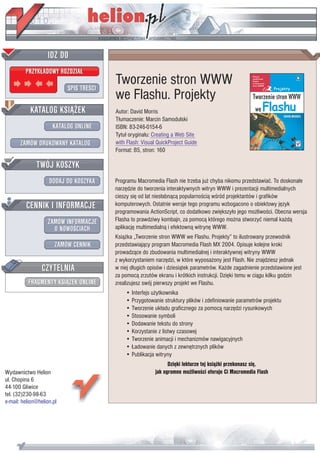
Tworzenie stron WWW we Flashu. Projekty
- 1. IDZ DO PRZYK£ADOWY ROZDZIA£ SPIS TREŒCI Tworzenie stron WWW we Flashu. Projekty KATALOG KSI¥¯EK Autor: David Morris T³umaczenie: Marcin Samodulski KATALOG ONLINE ISBN: 83-246-0154-6 Tytu³ orygina³u: Creating a Web Site ZAMÓW DRUKOWANY KATALOG with Flash: Visual QuickProject Guide Format: B5, stron: 160 TWÓJ KOSZYK DODAJ DO KOSZYKA Programu Macromedia Flash nie trzeba ju¿ chyba nikomu przedstawiaæ. To doskona³e narzêdzie do tworzenia interaktywnych witryn WWW i prezentacji multimedialnych cieszy siê od lat nies³abn¹c¹ popularnoœci¹ wœród projektantów i grafików CENNIK I INFORMACJE komputerowych. Ostatnie wersje tego programu wzbogacono o obiektowy jêzyk programowania ActionScript, co dodatkowo zwiêkszy³o jego mo¿liwoœci. Obecna wersja ZAMÓW INFORMACJE Flasha to prawdziwy kombajn, za pomoc¹ którego mo¿na stworzyæ niemal ka¿d¹ O NOWOŒCIACH aplikacjê multimedialn¹ i efektown¹ witrynê WWW. Ksi¹¿ka „Tworzenie stron WWW we Flashu. Projekty” to ilustrowany przewodnik ZAMÓW CENNIK przedstawiaj¹cy program Macromedia Flash MX 2004. Opisuje kolejne kroki prowadz¹ce do zbudowania multimedialnej i interaktywnej witryny WWW z wykorzystaniem narzêdzi, w które wyposa¿ony jest Flash. Nie znajdziesz jednak CZYTELNIA w niej d³ugich opisów i dziesi¹tek parametrów. Ka¿de zagadnienie przedstawione jest za pomoc¹ zrzutów ekranu i krótkich instrukcji. Dziêki temu w ci¹gu kilku godzin FRAGMENTY KSI¥¯EK ONLINE zrealizujesz swój pierwszy projekt we Flashu. • Interfejs u¿ytkownika • Przygotowanie struktury plików i zdefiniowanie parametrów projektu • Tworzenie uk³adu graficznego za pomoc¹ narzêdzi rysunkowych • Stosowanie symboli • Dodawanie tekstu do strony • Korzystanie z listwy czasowej • Tworzenie animacji i mechanizmów nawigacyjnych • £adowanie danych z zewnêtrznych plików • Publikacja witryny Dziêki lekturze tej ksi¹¿ki przekonasz siê, Wydawnictwo Helion jak ogromne mo¿liwoœci oferuje Ci Macromedia Flash ul. Chopina 6 44-100 Gliwice tel. (32)230-98-63 e-mail: helion@helion.pl
- 2. spis treści wprowadzenie 7 witryna, którą stworzymy 8 poznaj flasha 13 organizacja książki 10 następny krok 19 towarzysząca witryna internetowa 12 informacje dodatkowe 20 1. przygotowanie plików tworzących witrynę 21 definiowanie struktury katalogów 22 zapisywanie pliku 25 tworzenie plików składowych witryny 23 zapisywanie zestawu kolorów 26 ustawianie własności sceny 24 informacje dodatkowe 28 2. projekt układu graficznego 29 ustawienia linii pomocniczych 30 importowanie rysunków rysowanie tła 31 wektorowych 44 tworzenie gradientu liniowego 33 porządkowanie symboli 45 edycja gradientu liniowego 35 przekształcanie obiektów 46 tworzenie gradientu radialnego 36 importowanie obrazu tworzenie gradientu kołowego 38 bitmapowego 47 grafika wielokrotnego użytku 39 dodawanie warstwy edycja symbolu 41 maskującej 48 projektowanie przy użyciu warstw 42 informacje dodatkowe 49 przemieszczanie pomiędzy warstwami 43 3. dodawanie i stylizowanie tekstu 51 wstawianie pojedynczego zmiana atrybutów pola tekstowego 55 wiersza tekstu 52 wstawianie łącza typu e-mail 56 tekst o ustalonej szerokości 54 tworzenie tekstu ozdobnego 57 4. użycie listwy czasowej do organizacji witryny 59 tworzenie strony głównej 60 dodawanie etykiet do klatek 66 dodawanie klatek 62 sterowanie przebiegiem animacji 67 tworzenie klatek kluczowych 64 informacje dodatkowe 69
- 3. spis treści 5. tworzenie animacji 71 tworzenie animacji ruchu 72 wstrzymywanie odtwarzania animacji 88 odtwarzanie animacji we flashu 74 wyświetlanie podglądu filmu 90 złożone animacje 75 sterowanie odtwarzaniem klipów 91 kopiowanie i wklejanie klatek 78 efekt płynnego przejścia 93 stosowanie efektów listwy czasowej 79 informacje dodatkowe 97 przesuwanie animacji 87 6. tworzenie mechanizmu nawigacji 99 tworzenie przycisków 100 układanie przycisków 111 podgląd działania przycisku 106 tworzenie działów witryny 114 animowanie stanu przycisku 107 dołączanie skryptów 116 dołączanie dźwięków do przycisku 110 zmiana działania przycisku 118 powielanie przycisków 111 informacje dodatkowe 120 7. wypełnianie działów witryn zawartością 121 tworzenie filmów działów 122 łącza do zewnętrznych stron www 133 tworzenie przewijanego tekstu 123 sterowanie pokazem slajdów 135 ładowanie zewnętrznych plików 127 tworzenie paska postępu ładowania 137 wczytywanie plików tekstowych 130 informacje dodatkowe 140 8. publikowanie witryny 141 ustawienia pliku swf 142 ustawienia html 150 optymalizacja rozmiaru plików 144 przygotowanie plików do przesłania 153 pasek postępu wczytywania 147 skorowidz 155 spis treści
- 4. projekt 2 układu graficznego Naszym pierwszym zadaniem w procesie tworzenia witryny będzie wykonanie pro- jektu układu graficznego, w którym będziemy prezentować jej zawartość. O ukła- dzie graficznym można myśleć jak o aranżacji scenografii w filmie: ustawienie tła, zdefiniowanie różnych obszarów i jej ogólne uatrakcyjnienie. Przy okazji nauczymy się używać wielu z podstawowych funkcji Flasha. Oto niektóre czynności, które omówimy: Importowanie i prze- Zapisywanie obiektów wielokrotnego użytku, które kształcanie obrazów noszą nazwę symboli, w celu ułatwienia modyfikacji wektorowych; sceny oraz uzyskania pliku projektu o mniejszej objętości; Użycie do tworzenia prostokątów i linii narzędzi służących do ryso- wania; Tworzenie i modyfikowanie wy- pełnień specjalnych, na przykład liniowych i radialnych gradientów; Tworzenie warstw w celu uporząd- kowania zawartości projektu; Importowanie bitmap i ich masko- wanie. 29
- 5. ustawianie linii pomocniczych Dzięki liniom pomocniczym możemy zdefiniować pewne obszary na scenie, a także ułatwić sobie układanie obiektów. Dodajmy kilka linii pomocniczych, zanim zacznie- my rysować tło. 1 Wybieramy polecenie WindowDesign PanelsInfo (oknopanele projektowania info) , aby wyświetlić panel Info (info). 2 Wybieramy polecenie ViewRulers (widoklinijki), aby włączyć wyświetlanie linijek wzdłuż lewej i górnej krawędzi sceny. 3 Klikamy i przeciągamy linię pomoc- niczą z poziomej (górnej) linijki. Obser- wujemy panel Info — gdy współrzędna y kursora będzie wynosić 60, puszczamy przycisk myszy. Przeciągamy na scenę jeszcze dwie linie pomocnicze i ustawia- my je na pozycjach 80 i 250. 4 Upewniamy się, że opcja Snap to Guides (przyciąganie do linijek) jest włą- czona. Wybieramy polecenie ViewSnap- ping (widokprzyciąganie). W podmenu sprawdzamy, czy opcja Snap to Guides jest zaznaczona. Jeśli nie, klikamy Snap to Guides, aby ją włączyć. 30 projekt układu graficznego
- 6. rysowanie tła Gdy scena została podzielona na obszary, możemy rozpocząć rysowanie obiektów, które będą służyć za tło naszej witryny. 1 Z palety narzędzi wybieramy narzędzie do ryso- wania prostokątów Rectangle (prostokąt). 2 Klikamy przycisk wyboru koloru obrysu. 3 Na palecie próbek kolorów klikamy przycisk None (żaden) znajdujący się blisko prawej górnej krawędzi palety. 4 Klikamy przycisk wyboru koloru wypeł- nienia i wybieramy zdefiniowany przez nas kolor zielony o średniej intensywności. projekt układu graficznego 31
- 7. rysowanie tła Ustawiamy kursor na lewej kra- wędzi sceny, nad linią pomocni- czą umieszczoną na pozycji 60. Klikamy i przeciągamy prostokąt do prawej krawędzi sceny oraz do linii pomocniczej na pozycji 80. 1 Utworzony prostokąt można modyfikować, jeśli jego rozmiar lub poło- żenie nie do końca nam odpowiada. Z palety narzędzi wybieramy Selection (zaznaczenie) i klikamy prostokąt, aby go zaznaczyć. 2 Na panelu Property Inspector (właś- ciwości) możemy zmieniać wartości w polach tekstowych width (szerokość), height (wysokość), x oraz y. Nasz pro- stokąt powinien mieć wymiary 780×20 pikseli i być położony w pozycji x = 0 oraz y = 60. Upewniając się, że prosto- kąt jest nadal zaznaczony, wybieramy polecenie Modi- fyGroup (modyfikujgrupuj) (patrz „Informacje dodatko- we” na stronie 49). 32 projekt układu graficznego
- 8. tworzenie gradientu liniowego W dalszej kolejności narysujemy kilka prostokątów tworzących tło i wypełnimy je gradientami. Dzięki temu nasza scena zyska atrakcyjny wygląd. Z palety narzędzi wybieramy Rectangle (prostokąt). Kolor obrysu ustawiamy na None (żaden), a wypełnienia dowolnie — zmienimy to za chwilę. Klikamy i rozciągamy prosto- kąt z lewego górnego rogu sceny (0,0) do górnej kra- wędzi prostokąta w kolorze średnio intensywnej zieleni oraz prawej krawędzi sceny. Na palecie Color Mixer (mikser kolorów) rozwijamy menu wypełnień Fill Style (styl wypełnienia) i wybieramy opcję Linear (gradient liniowy). 1 Na panelu pojawi się nowy element ste- rujący — pasek definicji gradientu wraz ze znajdującymi się poniżej wskaźnikami, które określają każdy kolor występujący w gra- diencie. Klikamy wskaźnik na prawym końcu paska. 2 Kolor przypisany do tego wskaźnika pojawi się w okienku wyboru koloru po lewej stronie menu Fill Style. projekt układu graficznego 33
- 9. tworzenie gradientu liniowego 3 Klikamy przycisk wyboru kolo- ru, aby otworzyć paletę próbek. Wybieramy zdefiniowany wcześ- niej kolor jasnozielony. 4 Wskaźnik po lewej stronie paska definiującego gradient powinien być już ustawiony na kolor biały. Jeśli tak nie jest, zmie- niamy go. 5 Wybieramy narzędzie Paint Bucket (wiaderko z farbą) i klikamy jednolicie wypełniony prostokąt, który narysowaliśmy wcześniej. 6 Prostokąt zostanie wypełniony bia- ło-zielonym gradientem. Gradient nie rozchodzi się w zamierzonym kierunku, zatem zmienimy to w następnym kroku. 34 projekt układu graficznego
- 10. edycja gradientu liniowego Wybieramy narzędzie Fill Transform (przekształcanie wypełnienia) i klika- my prostokąt, aby go zaznaczyć. Na ekranie pojawią się trzy uchwyty edycyjne: okrągły uchwyt służący do zmiany poło- żenia środka gradientu; okrągły uchwyt do obracania wypełnienia; kwadratowy uchwyt do zmiany szerokości wypeł- nienia. Klikamy i przeciągamy kwadratowy uchwyt szerokości wypełnienia do środka pro- stokąta, do położenia oddalonego od środka o około 30 pikseli. Klikamy i przeciągamy okrągły uchwyt obro- tu w dół i do środka, aby obrócić wypełnie- nie o 90 stopni. Naciskamy Shift, aby ograni- czyć obrót do wielokrotności 45 stopni. Ustawiamy ponownie uchwyt szerokości gradientu, tak aby wypełniał on cały prostokąt. Klikamy i przeciągamy uchwyt punktu środkowego nieznacznie w dół, aby obniżyć punkt przejścia i sprawić, żeby więcej białej powierzchni znajdowało się w górnej części prostokąta. Zaznaczamy prostokąt za pomocą narzędzia Selection (zaznaczenie) i wybieramy polece- nie ModifyGroup (modyfikujgrupuj). projekt układu graficznego 35
- 11. tworzenie gradientu radialnego Narysujmy teraz ostatni prostokąt stanowiący tło sceny. Wybieramy narzędzie Rectangle (prostokąt). Kolor obrysu ustawiamy na None (żaden). Na palecie Color Mixer rozwi- jamy menu Fill Style i wybie- ramy pozycję Radial (gradient radialny). Klikamy wskaźnik koloru na prawym końcu paska definicji gradientu. Wy- korzystując przycisk wyboru koloru, wskazujemy zdefiniowany wcześniej kolor jasnoamarantowy. 36 projekt układu graficznego
- 12. Teraz przesuwamy kursor do lewej krawędzi sceny i do dolnej zielonego prostokąta (0;80). Klikamy i przeciągamy prostokąt do dolnego prawego rogu sceny. Ponownie gradient, który stworzyliśmy, nie do końca spełnia nasze oczekiwania. Zmodyfikujmy go. Aby wyświetlić większą część powierzchni roboczej otaczającej scenę, wybieramy polecenie ViewMagnification25% (widokpowiększenie25%). Wybieramy narzędzie Fill Transform i klikamy prostokąt, aby go zaznaczyć. Na ekranie pojawią się cztery uchwyty edycyjne: okrągły uchwyt służący do zmiany położenia środka gradientu; kwadratowy uchwyt do zmiany szerokości wy- pełnienia; okrągły uchwyt do zmiany promienia gradientu; okrągły uchwyt do obracania wypełnienia. projekt układu graficznego 37
- 13. tworzenie gradientu kołowego Klikamy i przeciągamy okrągły uchwyt punktu środ- kowego do prawego dolnego rogu sceny. Klikamy i przeciągamy okrągły środ- kowy uchwyt, rozszerzając koło poza górny lewy róg sceny. Powracamy do powiększenia widoku, z jakim pracowaliśmy wcześniej. Zaznaczamy prostokąt i tworzymy grupę (ModifyGroup). 38 projekt układu graficznego
- 14. grafika wielokrotnego użytku Ponieważ utworzone przez nas tło jest używane we wszystkich działach witryny, możemy go użyć wielokrot- nie. Aby to uczynić, musimy przekształcić trzy naryso- wane prostokąty w jeden symbol wielokrotnego użytku. Jeśli danego symbolu użyjemy na scenie, nosi on nazwę instancji (patrz „Informacje dodatkowe” na stronie 49). Aby zaznaczyć trzy prostokąty, wybieramy polecenie EditSelect All (edycjazaznacz wszystko) lub naciskamy kombinację przycisków Ctrl+A (Windows) lub Cmd+A (Mac OS). Wybieramy polecenie ModifyConvert to Symbol (modyfi- kujprzekształć w symbol) lub naciskamy F8. W oknie dialogowym Convert to Symbol (przekształć na sym- bol) dla tworzonego symbolu wprowa- dzamy nazwę back- ground . Jako typ obiektu (Behavior) wybieramy Graphic (grafika) i klikamy przycisk OK . projekt układu graficznego 39
- 15. grafika wielokrotnego użytku Otwieramy bibliotekę projektu (panel Library). Należy zwrócić uwagę na to, że został do niej dodany nowoutwo- rzony symbol o nazwie background. Zauważmy także, że na panelu Property Inspector pojawiły się nowe elementy sterujące, dotyczące instancji symbolu. 40 projekt układu graficznego
- 16. edycja symbolu Dokonajmy edycji symbolu, aby dodać linię (patrz „Informacje dodatkowe” na stronie 50). Klikamy dwukrotnie symbol, aby przejść do trybu jego edycji. Nad sceną, na pasku Info pojawi się informacja, jaki element aktualnie edytujemy. 1 Z palety narzędzi wybieramy Line (linia). 2 Na panelu Property Inspector klikamy przycisk wyboru koloru linii i wybieramy ciemny amarant. 3 W polu Stroke Height (grubość obrysu) wprowadzamy wartość 3. 4 Jako typ linii Stroke Style (styl obrysu) wybieramy Solid (linia jednolita). 5 Klikamy i rozciągamy linię od lewej do prawej krawędzi sceny wzdłuż linii pomocniczej, którą umieściliśmy w położeniu 520. Naciskamy kombinację przycisków Ctrl+; (Windows) lub Cmd +; (Mac OS), aby ukryć linie pomocnicze. Wydawać by się mogło, że linii nie ma, ale ona tylko ukryła się pod prostokątem wypełnio- nym amarantowym gradientem. Poprawimy to w następnej sekcji. projekt układu graficznego 41
- 17. projektowanie przy użyciu warstw Warstwy, jak wspominaliśmy wcześniej, służą do porządkowania projektu. Specyfiku- ją one kolejność ułożenia obiektów na płaskiej scenie. Utworzymy teraz nową war- stwę umieszczoną nad warstwą bieżącą i przeniesiemy na nią zasłoniętą linię. Najpierw zmieńmy nazwę bieżącej warstwy, tak aby odzwierciedlić jej zawartość. Jeśli listwa czasowa nie jest widocz- na, wybieramy polecenie Window Timeline (oknolistwa czasowa). W kolumnie Layers (warstwy) klika- my dwukrotnie napis Layer 1, aby go zaznaczyć. Wprowadzamy na- zwę bkgd rects i naciskamy Enter. 1 Klikamy przycisk Insert Layer (wstaw warstwę) znajdujący się na dole kolumny Layers (warstwy). Na liście warstw pojawi się nowa o nazwie Layer 2. 2 Klikamy dwukrotnie na- zwę tej warstwy i zmieniamy ją na line logo. 42 projekt układu graficznego
- 18. przemieszczanie pomiędzy warstwami Przemieszczanie obiektów z warstwy na warstwę działa we Flashu inaczej niż w większości programów rysunkowych. Przedstawimy teraz sposób wykonywania tej czynności. Za pomocą narzędzia Selection klikamy powierzchnię roboczą po lewej stronie sceny i rozciągamy obszar zaznaczenia nad powierzchnią, na której znajduje się zasłonięta linia. Włączamy wyświetlanie linii pomocniczych (ViewGuidesShow Guides), jeśli chcemy zobaczyć, gdzie znajduje się linia. Chociaż nadal nie widać linii, wiemy, że została zaznaczona, ponieważ zmieniła się zawartość panelu Pro- perty Inspector. Wybieramy polecenie EditCut (edycja wytnij), aby przenieść linię z warstwy bkgd rects do schowka. Na listwie czasowej klikamy warstwę line logo, aby ją aktywować. Wybieramy polecenie EditPaste in Place (edycjawklej w tym samym miejscu), aby wkleić linię dokładnie w tym samym miejscu, ale na innej warstwie. W końcu widzimy naszą linię. Kosztowało nas to sporo pracy, ale czyż nie jest ona piękna? projekt układu graficznego 43
- 19. importowanie rysunków wektorowych Czasami do filmu musimy dodać element graficzny, który został stworzony w innej aplikacji lub zapisany w innym formacie. W tej sekcji do projektu zaimportujemy logo zapisane w formacie Macromedia Fireworks PNG, zawierające elementy wektorowe (edytowalne ścieżki) oraz bitmapowe (zdjęcia). Wybieramy polecenie FileImportImport to Library (plikimportujimportuj do biblioteki), aby wstawić logo do filmu jako symbol. W oknie dialogowym Import to Library (importuj do biblioteki) szukamy pli- ków t_blooms oraz logo_small.png, które ściągnęliśmy z witryny towarzyszą- cej tej książki i skopiowaliśmy do folderu development_files. Wybieramy plik i klikamy przycisk Open (otwórz) (Windows) lub Import to Library (Mac OS). W oknie dialogowym Fireworks PNG Import Settings (opcje importu formatu Fireworks PNG), które pojawi się na ekranie, ustawiamy następujące opcje: File Structure (struktura pliku): Import as mo- vie clip and retain layers (importuj jako film i zachowaj warstwy); Objects (obiekty): Keep all paths editable (zachowaj edycyjność ścieżek); Text (tekst): Obie opcje są akceptowalne w tym przypadku, ponieważ tekst w logo został przekształcony w ścieżki wektorowe, Klikamy przycisk OK, aby aby uniknąć problemów z czcionkami. zamknąć okno dialogowe Nie zaznaczamy opcji Import as a single PNG Import Settings. Logo flattened bitmap (importuj jako spłaszczoną znajduje się teraz w biblio- bitmapę). tece. 44 projekt układu graficznego
- 20. porządkowanie symboli Jeśli panel Library (biblioteka) projektu Czytelnika nie jest widoczny, należy wybrać polecenie WindowLibrary. Na panelu Library ukażą się trzy nowe pozycje — dwie bitmapy (które znajdowały się w pliku z logo) oraz folder od nazwie Fireworks Objects (obiekty Fireworks) zawierający symbol z logo. Poświęćmy chwilę na uporządkowa- nie naszych symboli, co pozwoli nam zaoszczędzić czas i uniknąć później problemu. Klikamy dwukrotnie nazwę folderu i zaznaczamy tekst Fireworks Objects . Wprowadzamy nazwę t_blooms logo i naciskamy Enter. Klikamy dwukrotnie najpierw ikonę folderu, aby wyświetlić jego zawartość, a potem nazwę symbolu, aby go za- znaczyć. Wprowadzamy nazwę logo i naciskamy Enter. Przytrzymujemy przycisk Shift i klikamy dwa symbole bitmapo- we na panelu Library, aby je zaznaczyć. Klikamy i przeciągamy je do folderu t_blooms logo. Klikamy dwukrotnie ikonę folderu t_blooms logo, aby zwinąć jego zawartość. Klikamy przycisk New Folder (nowy folder) znajdujący się na dole panelu Library, aby dodać do listy nowy folder, który nazwiemy bkgd objects. Przeciąga- my do niego pozostałe obiekty z listy. projekt układu graficznego 45
- 21. przekształacanie obiektów Na obiektach na scenie, również na symbolach, można stosować różne przekształ- cenia. Przekształceń takich jak skalowanie, obracanie i pochylanie dokonujemy za pomocą narzędzia Free Transform (swobodne przekształcenię) (patrz „Informacje dodatkowe” na stronie 50). Należy się upewnić, że nadal znajduje- my się wewnątrz symbolu background. Jeśli jest inaczej, klikamy dwukrotnie ten symbol na scenie, aby przejść do trybu jego edycji. Klikamy warstwę line logo, aby ją aktywować na listwie czasowej. Na panelu Library przechodzimy do symbolu, który nazwaliśmy logo. Klika- my go i przeciągamy na scenę w okolice lewego górnego rogu. Logo jest trochę większe, niż dyktują to nasze po- trzeby, dlatego przeskalujemy je. Upewniając się, że instancja obiektu jest zaznaczony, wybieramy narzę- dzie Free Transform. Wokół obiektu pojawi się osiem uchwytów przekształcenia. Naciskamy i przytrzymujemy kombinację przycisków Alt+Shift (Windows) lub Option+Shift (Mac OS), a następnie przeciągamy prawy dolny uchwyt w kierunku środka obiektu. Puszczamy przycisk myszy, gdy napis Floral Preservation znajdzie się nad górną krawędzią jednorodnego zielonego paska. Wybieramy narzędzie Selection, aby zatwierdzić przekształcenie. 46 projekt układu graficznego
- 22. importowanie obrazu bitmapowego Gdy już umieścimy i przeskalujemy logo, przejdziemy do zbalansowania kompozycji poprzez umieszczenie obrazu w prawym dolnym rogu sceny. Na listwie czasowej dodajemy nową warstwę w symbolu background. Nowej warstwie nadajemy nazwę bouquet. Wybieramy polecenie FileImport Import to Stage (plikimportujim- portuj na scenę). W oknie dialogo- wym Import (import) przechodzi- my do folderu development_files. Wskazujemy plik bouquet.png i klikamy przycisk Open. Zdjęcie bukietu zostanie umieszczone na scenie. Przeciągamy je do dolnego prawego rogu, tak aby na scenie pozo- stawała niewiele ponad jedna czwarta bukietu. projekt układu graficznego 47
- 23. dodawanie warstwy maskującej Wystające ze sceny zdjęcie bukietu nie wpłynie na wygląd wyeksportowanego filmu, ale przeszkadza nam podczas tworzenia witryny. W celu ukrycia niepotrzebnych fragmentów obrazu użyjemy warstwy maskującej. Dodajemy nową warstwę i nazywamy ją bouquet_mask. Wybieramy narzędzie Rectangle. Zaczynając przy prawej krawędzi nad obrazem, rozcią- gamy prostokąt tak, aby przykrył całą scenę. Klikamy prawym przyciskiem myszy (Windows) lub lewym z przytrzyma- niem klawisza Ctrl (Mac OS) warstwę bouquet_mask i z menu kontekstowego wybieramy polecenie Mask (maska). Wystający ze sceny fragment obrazu nie będzie już widoczny. Skończyliśmy tło, nadszedł czas na doda- nie tekstu. Zapisujemy plik. 48 projekt układu graficznego
- 24. informacje dodatkowe rysowanie tła str. 32 grafika wielokrotnego użytku str. 39 • We Flashu, gdy na jednej warstwie jeden obiekt nachodzi na drugi, • Używanie symboli we Flashu ma przykryta część tego, który znajdu- dwie zalety — zmniejszenie rozmia- je się pod spodem, jest usuwana. ru pliku wynikowego oraz łatwość Sprawia to, że dokonywanie mo- edycji projektu. Gdy utworzymy dyfikacji obiektów, na przykład ich symbol i umieścimy jego instancje podsuwanie, staje się koszmarem. na scenie, rozmiar pliku wyniko- Aby uniknąć związanych z tym wego nie zwiększa się, ponieważ problemów, możemy tworzyć nowe niezależnie od liczby instancji kod warstwy dla każdego generowane- opisujący dany symbol występuje go obiektu lub grupować obiekty w pliku wynikowym tylko raz. zaraz po ich narysowaniu. Ja osobi- Każda instancja stanowi jedynie od- ście wolę grupowanie. wołanie do symbolu oraz opis jego przekształceń, na przykład zmiany przeźroczystości lub wymiarów na płaszczyźnie. Późniejsze modyfikacje projektu zawierającego symbole są także łatwiejsze. Wyobraźmy sobie, że roz- łożyliśmy na scenie 100 niebieskich kwadracików (ale nie będących instancjami żadnego symbolu), a następnie zdecydowaliśmy się zmienić ich kolor. Musimy znaleźć 100 kwadratów i zmienić kolor ich wszystkich. Ale jeśli utworzylibyśmy symbol niebieskiego kwadracika i umieścilibyśmy na scenie 100 jego instancji, musielibyśmy je- dynie zmodyfikować ten symbol — wszystkie instancje zostałyby zaktualizowane automatycznie. projekt układu graficznego 49
- 25. informacje dodatkowe edycja symbolu str. 41 przekształcanie obiektów str. 46 • Gdy na scenie znajduje się obiekt, który jest kontenerem zawierają- • Gdy skalujemy elementy wekto- cym inne obiekty (grupy, symbole rowe (zarówno te narysowane we i pola tekstowe), możemy go kliknąć Flashu, jak i zaimportowane — na dwukrotnie, aby modyfikować jego przykład plik z logo), możemy je po- zawartość. większać i zmniejszać bez żadnych • Aby opuścić tryb edycji kontenera, negatywnych konsekwencji. Jeśli musimy dwukrotnie kliknąć poza jednak przekształcamy obraz bit- jego obszarem. mapowy, powinniśmy unikać jego • Czasami, gdy we Flashu narysuje- powiększania. Powiększona bitma- my linię, zostaje ona umieszczona pa musi być ponownie próbkowana pod innymi obiektami, a nie na ich i może stać się zniekształcona lub wierzchu, jak można by się tego rozmyta. Najlepiej jest otworzyć spodziewać. Negując obowiązującą dany obraz w programie do obróbki w programie konwencję, że nowy obrazów typu Adobe Photoshop obiekt umieszczany jest nad już lub Macromedia Fireworks i prze- istniejącymi na tej samej warstwie, skalować go w nim zależnie od Flash układa linie w oparciu o ta- potrzeb. jemniczy algorytm, który mogli wy- myślić jedynie programiści — bierze on pod uwagę kolor linii. Aby linia pojawiła się tam, gdzie chcemy, możemy wykonać dwie czynności — zgrupować ją, co spo- woduje jej przeniesienie na wierzch stosu, lub przesunąć ją na wyższą warstwę. 50 projekt układu graficznego
